検索機能を備えたウェブサイトを数多く制作してきた私たちは、人々がPDFインデックスの重要性を見落としがちであることに気づきました。
WordPressではPDFを簡単にアップロードすることができますが、デフォルトではPDFの内容は検索結果に含まれません。この見落としは、訪問者が重要な情報を見つけるのを著しく妨げる可能性があります。
このガイドでは、WordPressにPDFインデックスと検索を追加して、サイトの検索機能を強化し、ユーザーエクスペリエンスを向上させる方法をご紹介します。
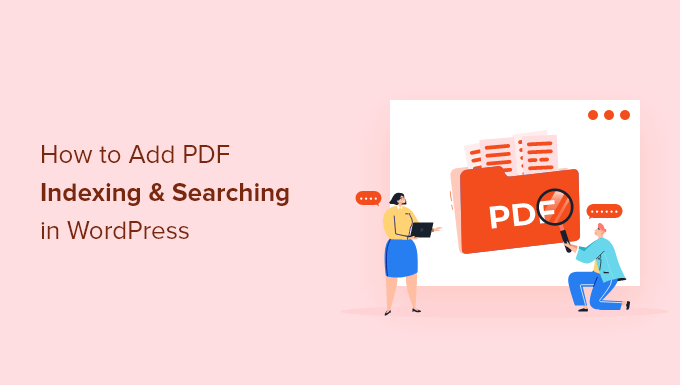
WordPressでPDFファイルを検索する理由
WordPressサイトにPDFファイルをアップロードすれば、訪問者にダウンロード可能な電子書籍、ユーザーマニュアル、カタログなどを提供できます。WordPressにPDFビューアを追加することもできるので、カスタムや訪問者はダウンロードせずにPDFの内容を見ることができます。
初期設定では、WordPressのビルトイン検索は、PDFやその他のファイルのタイトルと説明を検索結果に表示します。しかし、ドキュメントのコンテンツは表示されません。
これではあまり役に立たず、たとえPDFが検索クエリーと一致していたとしても、訪問者が探しているものを見つけるのが難しくなります。
良いニュースは、WordPressの検索を改善し、PDFやその他のファイルコンテンツを検索結果に含めることができることです。
ということで、WordPressでPDFのインデックスと検索を追加する方法を見てみましょう。このチュートリアルのナビゲーションには、以下のクイックリンクをご利用ください:
ステップ1:SearchWPのインストールとセットアップ
WordPressでPDFのインデックスと検索を追加する最良の方法は、SearchWPを使用することです。カスタム投稿タイプ、WooCommerce商品、コメント、PDFなど、すべてのコンテンツを検索結果に含めることができる最高のWordPress検索プラグインです。
詳しくはSearchWPのレビューをご覧ください。
まず最初にSearchWPをインストールします。詳しくは、WordPressプラグインのインストール方法のステップバイステップガイドをご覧ください。
有効化した後、SearchWP ” Settingsに行き、’General’タブをクリックする。
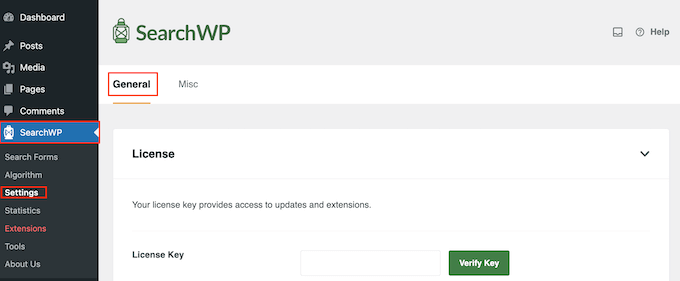
ここで、「ライセンスキー」ボックスにライセンスを入力する必要があります。この情報は、SearchWPサイトのあなたのアカウントの下にあります。入力が完了したら、’Verify Key’ボタンをクリックしてください。
ステップ2:WordPressのPDF検索アルゴリズムのカスタマイズ
これで、SearchWP“ Algorithmにアクセスして、PDFドキュメントの内容をWordPressの検索エンジンの検索結果に追加する準備ができました。
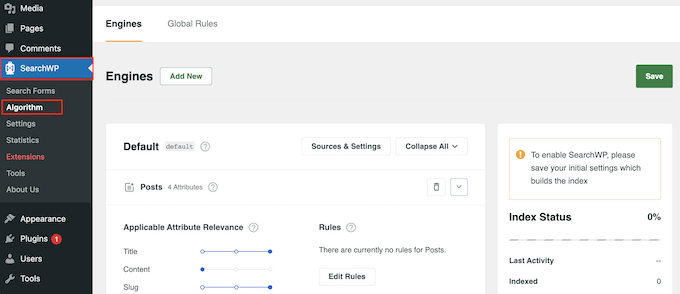
この画面では、SearchWPが検索結果に含めるべきページや投稿などを指定することができる。
初期設定では、SearchWPはサイトのメディアファイルを検索します。ただし、「メディア」セクションが表示されていない場合は、「ソースと設定」ボタンをクリックして追加する必要があります。
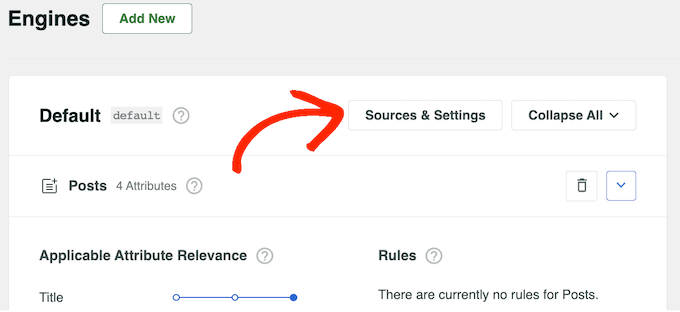
これは、WordPressの検索結果に含めることができるすべての異なるコンテンツを示しています。例えば、WordPressでブログのコメントを検索可能にすることができます。
ポップアップで『メディア』を選択し、『完了』をクリックする。
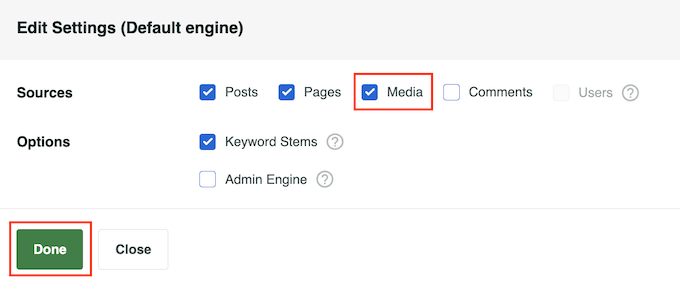
WordPressでPDFファイルを検索エンジンにインデックスさせるには、「メディア」セクションまでスクロールしてください。
ここで「属性の追加と削除」ボタンをクリックする。
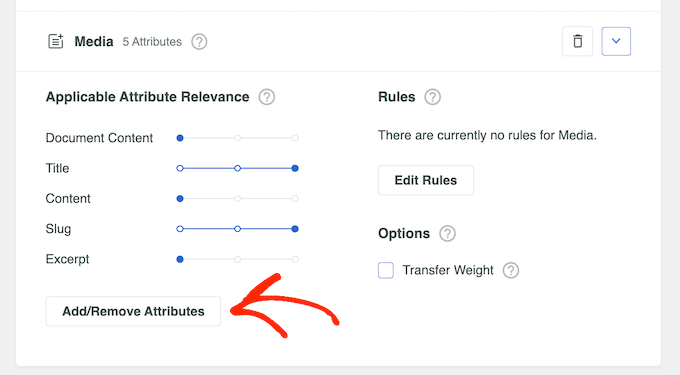
表示されるポップアップで、「ドキュメントコンテンツ」ボックスがまだ選択されていなければ、チェックします。
この設定は、WordPressのメディアライブラリにあるPDF、Microsoft Officeファイル、テキストファイル、その他のドキュメントのコンテンツをインデックス化するようSeachWPに指示します。そして、関連する検索結果にこのコンテンツを含めます。
また、「PDFメタデータ」ボックスにもチェックを入れてください。SearchWPは、タイトル、投稿者、件名、キーワードなど、ファイルのコンテンツの一部ではないPDFメタデータをインデックス化します。
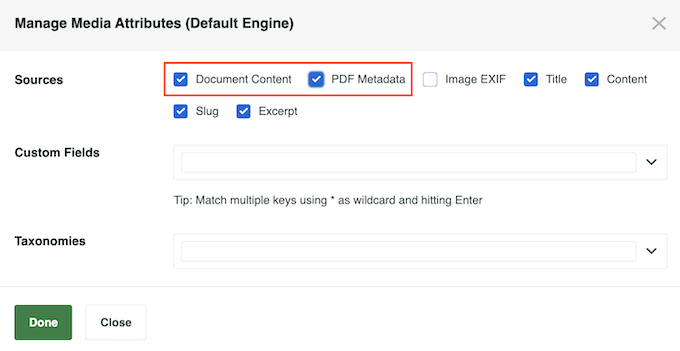
PDFによっては、訪問者が探しているものを見つけるのに役立つかもしれない。
例えば、オンラインマーケットプレイスを運営している場合、メタデータは買い物客が特定のWooCommerce製品のPDFユーザーマニュアルを見つけるのに役立ちます。このことを念頭に置いて、検索結果にこの情報を含めることはしばしば賢明です。
変更内容に満足したら、「完了」ボタンをクリックします。
ドキュメントのコンテンツ」と「PDFメタデータ」は、SearchWPが初期設定で検索するタイトルやスラッグなどの他の属性とともに、「メディア」セクションに表示されるようになりました。
各項目には「該当する属性の関連性」の目盛りがあることにお気づきでしょう。これはSearchWPが各属性に与える重みです。
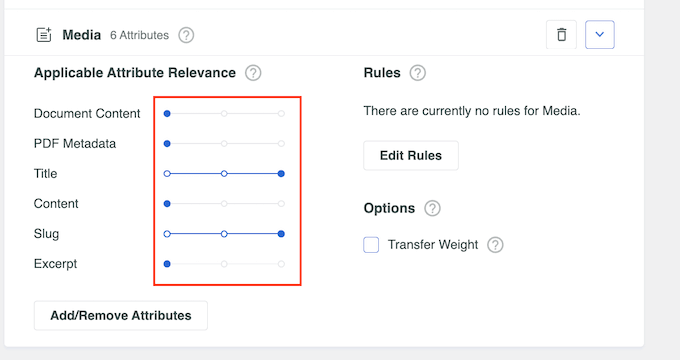
関連性の高い属性と一致するコンテンツは、検索結果の上位に表示されます。対照的に、関連性の低い属性に一致するコンテンツは、ユーザーの検索結果で下位に表示されます。
初期設定では、ドキュメントコンテンツとPDFメタデータのスライダはすべて左寄りに設定されているため、これらのスライダはあまり重要視されません。ドキュメントのコンテンツとPDFメタデータを検索結果に大きく影響させたい場合は、スライダーを動かすだけです。
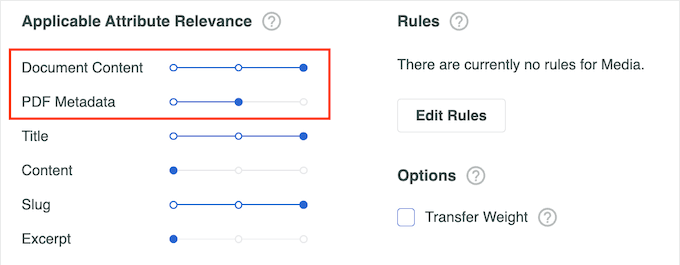
WordPressのサイトはそれぞれ異なるため、関連性の設定を変えてみて、最も正確で役立つ検索結果を得られるものを確認するとよいでしょう。
例えば、レストランのサイトにメニューをPDFでアップダーしている場合、これは重要なコンテンツであり、通常検索結果の上位に表示したいと思うでしょう。
検索機能の設定に満足したら、画面を一番上までスクロールし、「保存」ボタンをクリックします。
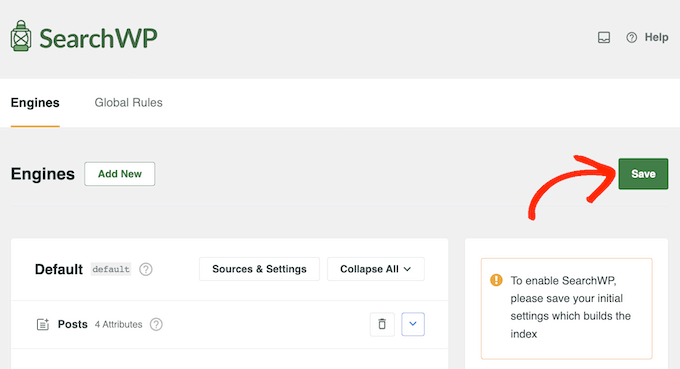
SearchWPはインデックスを自動的に再構築します。インターネット接続の速度とWordPressホスティングサービスによっては、数分かかる場合があります。
Index Status 100%」と表示されれば、SearchWPがすべてのPDFコンテンツとメタデータを検索インデックスに追加したことがわかる。
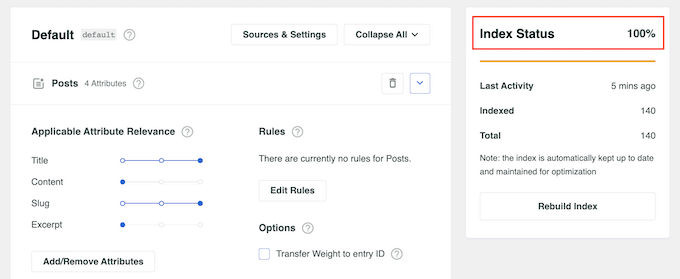
おめでとうございます!WordPressブログ、サイト、オンラインストアの検索結果にPDFコンテンツとメタデータが表示されるようになりました。
ステップ3: カスタム検索フォームの作成と埋め込み (オプション)
技術的には、WordPressでPDFファイルを検索可能にするために必要なのは、ステップ1と2だけです。しかし、WordPressの検索エクスペリエンスをさらに向上させたいのであれば、カスタム検索フォームも作成することをお勧めします。
こうすることで、ユーザーの検索行動に適した検索バーを構築することができます。おそらく、あなたのサイトには多くのコンテンツがあり、訪問者は検索結果を絞り込むためにメニュー付きの検索バーを使用することを好むでしょう。
カスタム検索フォームを作りたい場合は、WordPressカスタム検索フォームの作り方のガイドをご覧ください。
ブログ以外のコンテンツを多く扱っている場合は、カスタム投稿タイプの高度な検索フォームを作成する方法についての投稿もご覧ください。
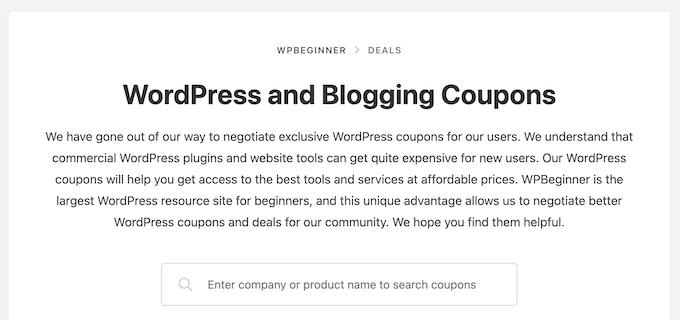
さらに、検索結果ページをよりユーザーフレンドリーに編集したい場合もあるでしょう。これについては、WordPressで検索結果ページをカスタマイズする方法のガイドをお読みください。
SearchWPを最大限に活用し、WordPressの検索を改善する
WordPressにPDFのインデックスと検索を追加した今、SearchWPのより高度な機能のいくつかを有効化したいと思うかもしれません。これにより、訪問者が探しているものを見つけるのがさらに簡単になります。
そのためには、SearchWP ” Settingsに行き、’General Settings’セクションまでスクロールしてください。
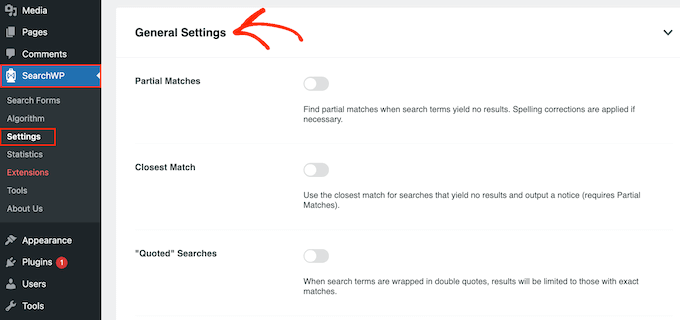
ここでは、以下のいずれかの設定を有効化することができます:
- 部分一致。 この設定を有効化すると、SearchWPは訪問者の検索クエリーと完全に一致しない結果を表示します。これについては、WordPressであいまい検索を追加する方法の投稿でさらに詳しく説明しています。
- 最も近い一致。部分一致を有効化すると、検索結果がない場合に最も近い一致を表示することもできます。
- 「引用」検索。 これは、訪問者が引用符を使用して正確なフレーズを検索することができます。
- キーワードをハイライト。 検索キーワードを自動的にハイライトし、訪問者が探しているものを見つけやすくします。
もうひとつできることは、検索アルゴリズムでライブAJAX検索を有効にすることです。これは、訪問者が検索バーに入力している最中に検索結果が表示されることを意味します。
このチュートリアルで、WordPressでPDFのインデックスと検索を追加する方法を学んでいただけたら幸いです。WordPressで会員制サイトを作成する方法や、サイトを成長させるために必要なプラグインのリストもご覧ください。
If you liked this article, then please subscribe to our YouTube Channel for WordPress video tutorials. You can also find us on Twitter and Facebook.





Ed Tow
DYNAMITE post! The reasons you give are several well-chosen ones out of literally dozens. For many non-profits and others, “newsletters” have been the very heart of their communications process. “Looking for an article on X” is a close relative of what’s made Google one of the very largest companies on earth. But PDF’s – so very common – are (as you point out) all but “foreign language” for reasons I cannot really grasp. Google ostensibly indexes them, but there is some complexity (way beyond “Were they scanned?”) that renders it hit-and-miss in this connection.
How I hope that SearchWP has some sort of “trial” feature, because if Google hasn’t nailed it, I’m more than a little skeptical that someone else has!
WPBeginner Support
Glad you found our guide and we hope SearchWP fills what you are looking for!
Admin